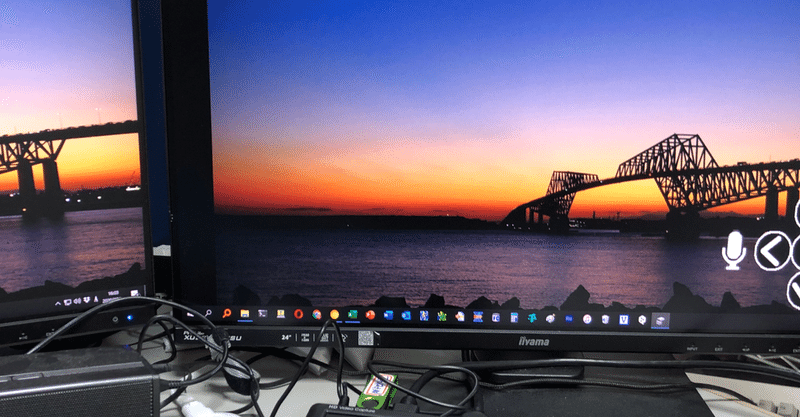
Note 89:PC画面をカンタン録画! I-O DATAの激安キャプチャーボード
ひさびさに軽い商品レビューでも。

パソコンの画面を動画として撮りたいことがままある。
90%の用途ではGoogleがやっているScreencastifyというサービスで間に合う。
ぼくは年に30ドルのプレミアム会員になっている。
安い。
他にも、フリーソフトで録画できるやつがある。
だが、たまにうまく録画出来ないことがある。
まず、パソコンの性能を計測するベンチマーク系のソフトが苦しい。
性能を計測しているそのパソコンを使って録画サービスを動かしているので、性能が不当に低下するのだ。
あと、動画サイトなどで録画できないやつがある。
(著作権を侵害するダウンロード行為は違法性があるので注意してネ!)
メジャーな動画サイトはメジャーなフリーソフトで抜ける。
WebサービスやChrome拡張もある。
でも、出来ないやつがある。
中国系の動画サイトが、ポリシーとかじゃなくてサイトの性能が不安定なので抜けない。
他にも、性能がシビアなソフトを使う時、そのPCの機能を使わないで録画したい場合がある。
このときキャプチャーボード、それもパソコン不要のものがあれば便利である。
キャプチャーボードというパソコン拡張機器は、さいきん「ゲーム実況」をする人が使うのでメジャーになった。
ファミコンやプレイステーションなどのゲーム機の画像(HDMI信号)を、テレビに繋げる前に信号を横取りし、パソコンで録画する。
通常はこうだ。
【テレビ】<=HDMI=【ゲーム機】
これをこうする。
【テレビ】<=HDMI=【キャプチャーボード】<=HDMI=【ゲーム機】
\\
【パソコン】
ところが、ぼくが録画したいのはゲーム機ではなくてパソコンの画面なのである。
この場合、パソコン必須のキャプチャーボードの場合、パソコンが2台必要になる。
【モニター】<=HDMI=【キャプチャーボード】<=HDMI=【パソコン1】
\\
【パソコン2(録画用)】
配線がややこしいし、場所を取る。
そこで活躍するのが、パソコン不要のキャプチャーボードである。
【モニター】<=HDMI=【パソコン不要キャプチャーボード】<=HDMI=【パソコン】
【パソコン不要キャプチャーボード】などという仰々しい名前であるが、これは録画機能に特化したパソコン(マイコン)であって、最低限の録画ボタンとかだけが付いている。
録画する動画は、SDカードやUSBメモリーに入れる。
今回は、吉田製作所さんのYouTubeで紹介していた、I-O DATAのGV-HDRECというのを買った。
以下HDRECと呼称する。
HDRECはキャプチャーボードとしてはローエンド機種で、フルHDしか録画できない。
ぼくの用途には十分だ。
吉田さんはセールで9千円で買ったそうだけど、ぼくは通常価格で1万4千円。
ちょっと高いかな。
でもパソコンが必要な、4K撮れる高品位機種は3万円ぐらいする。
I-O DATAやサンワサプライとかからも、パソコンにも、USBメモリ等にも接続できて、3K撮れて3万円とかいうのがあったけど、そこまで真剣に使う気が現状しないので、HDRECを買ってみた。
電源が5Vで、ACアダプターというのがイマイチ。
USBで出来るでしょって思う。
記録メディアはSDカードとUSBメモリー、あとUSBハードディスクが使える。
ぼくはUSBメモリーを使う。
HDMI端子が入力と出力と2つあり、ケーブルが1本ついている。
現在モニターとパソコンをつないでいるHDMIケーブルを抜いて、本機の入力端子とパソコン、出力端子とモニターをつなぐ。
音声端子もついている。
これはヘッドセットがつなげるもので、ゲーム実況やプレゼン音声などを録音できるようになっている。
HDMIケーブルでは、実は画像だけでなくて動画の音声も送っている。
で、大抵のモニターには実はおまけ程度にスピーカーもついている。
ただ、液晶モニターという製品の性質上、筐体を分厚くできないので、音がめっちゃ悪い。
HDRECを使って、パソコンの画像を録画しながら、音声を聞く方法はいくつかある。
まず、上記の音声端子にイヤホンやスピーカーをつなぐ。
【モニター】<=HDMI=【HDREC】<=HDMI=【パソコン】
\\
【スピーカー】
やってみたが、モニターとスピーカーからダブルで音が出てしまうので、エコーしてしまって聞きづらい。
モニターの音量をオフにすればいいんだろうけど、ぼくが使っているiiyamaのモニターが、あらゆる設定がタッチ式で、階層が深くで鬼のように設定しづらい。
また、細かいが、HDRECの音声端子を使うと、小型装置あるあるだけど筐体の前後から線が出てしまってごちゃごちゃするのでボツにした。
次に液晶モニターのスピーカーで音を聴いてみた。
【モニター】<=HDMI=【HDREC】<=HDMI=【パソコン】
(音を出す)
が、ほんとに音量が小さく、音質もペラペラだったので諦めた。
ぼくの使っている液晶モニター、iiyamaのProLite XUB2495WSUには、音声出力端子もついていて、HDMIから入ってきた音声をそこから出すことも出来る。
こっちにスピーカーを繋げると、音も聴ける。
で、KENWOODのポータブルスピーカー、AS-BT77をつないでみた。
【モニター】<=HDMI=【HDREC】<=HDMI=【パソコン】
\\
【スピーカー】
AS-BT77はポータブルスピーカーの中でも音質に定評があって、音量を大きくすると結構聴ける音になったので、これで納得した。
いずれの方法をとるにしても、HDRECから音声を出して、これをモニターしながら録画するのは重要だ。
というのは、ふだんパソコンを使っている場合は、普通パソコンにスピーカーを接続して、そっちから音を出していると思うからだ。
×これだとダメ!!
【モニター】<=HDMI=【HDREC】<=HDMI=【パソコン】
\\
【スピーカー】
これだとダメである。
パソコンが出す音声がHDRECではなくてスピーカー側に独占されてしまうので、HDRECには画像だけが録画されて音声が録音されないのである。
HDRECに音声を流すには、HDRECまたはモニターにスピーカーを接続するだけではダメで、パソコン(OS)の設定をする必要がある。
Windowsの場合は、タスクトレイにあるスピーカーアイコンをクリックし、さらに右横のキャレット(^)をクリックして、使用可能な出力装置の一覧を表示する必要がある。
で、ふだん使っているスピーカーが選択されているので、これをHDRECにする必要がある。
なお、パソコンが出している音を全部拾ってしまうので、録画中にメールの着信やエラーなどでチャララーンと音がしたり、他の動画なんかを見てしまうと、そっちの音も全部録音されてしまうので注意。
最初に起動する時、本体のセットアップを行う。
しごくカンタンだ。
まず、現在の日時を設定する。これはファイル名に使う。
次に、録画したい画質を設定する。ぼくは何も考えずに最高設定にしている。
ぼくの場合設定はこれだけだ。
HDMIパススルーという機能もある。
これは、HDMI信号を2つに割り、録画に行く側とモニターに行く側に分ける。
【モニター】<=HDMI=【HDREC】<=HDMI=【パソコン】
|| \\
V 【スピーカー】
(録画メディア)
何がうれしいかというと、HDRECで処理した信号ではなく、パソコンの信号を直接モニターに流す。
デフォルトの、パススルーしない状態では、HDRECが音声を処理してからモニター側に流すために遅延が発生する。
パススルーすると、遅延が起きないが、その代わりモニターに、現在録画中とか、USB接続中とか言う表示が出なくなってしまう。
遅延と行っても0.1秒未満だそうで、僅かなズレが生死を分けるシビアなゲームとかじゃない限りは関係ないと思う。
ぼくはオフにしている。
なお、USBメモリーをexFATというフォーマットにしないと、たとえばFAT32だと4GB(高画質で18分)で録画が終わってしまう。
何の挨拶もなく終わってしまうので、気づかないので注意。
ただ、この機種のいいところで、録画中は🔴000:20:21とか赤い丸と一緒に秒数が増えていくので、ちゃんと録画されているのが分かりやすい。
64GBのUSBメモリーで高画質で4時間半とか録画できる。
それだけあれば十分だろう。
ファイルは普通のMP4で、何の問題もなく再生出来た。
ぼくはこういうハードウェアでの対応は本当に苦手で、余計な機械を増やしたくない、新しい機械の使い方を覚えたくないと思って生きているのだが、ひさびさにこれは大ヒットだ。
とにかくセットアップがカンタンで、ポンポンと使えるし、PCにまったく負担が掛からない。
何をやってるのかがデカデカと表示されるので本当に使いやすい。
これまで、パソコンだけで完結させようと思って、いろいろな録画ソフトに手を出して、苦労していたのがウソのようである。
買ってよかった!
(この項終わり)
会社員兼業ライターの深沢千尋です。いろいろ綴っていきますのでよろしくです。FaceBook、Twitterもやってますのでからんでください。 https://www.amazon.co.jp/l/B005CI82FA
